បញ្ជីអត្ថបទ
ដំឡើង Python លើ Ubuntu លែងបារម្ភទៀតហើយ! តែងតែមានវិធីសាស្រ្តមួយក្នុងចំណោមវិធីសាស្រ្តទាំង 4 ដែលសាកសមនឹងអ្នក! ✌✌✌
ការបង្រៀនលម្អិតនឹងបង្រៀនអ្នកមួយជំហានម្តងៗ ហើយសូម្បីតែអ្នកថ្មីថ្មោងក៏អាចក្លាយជាមេបានក្នុងរយៈពេលប៉ុន្មានវិនាទី!
និយាយលាទៅជំហានដ៏ធុញទ្រាន់ និងងាយស្រួលធ្វើជាម្ចាស់វត្ថុបុរាណ Python! ចូលរួមជាមួយខ្ញុំដើម្បីដោះសោពិភពថ្មីនៃ Python!
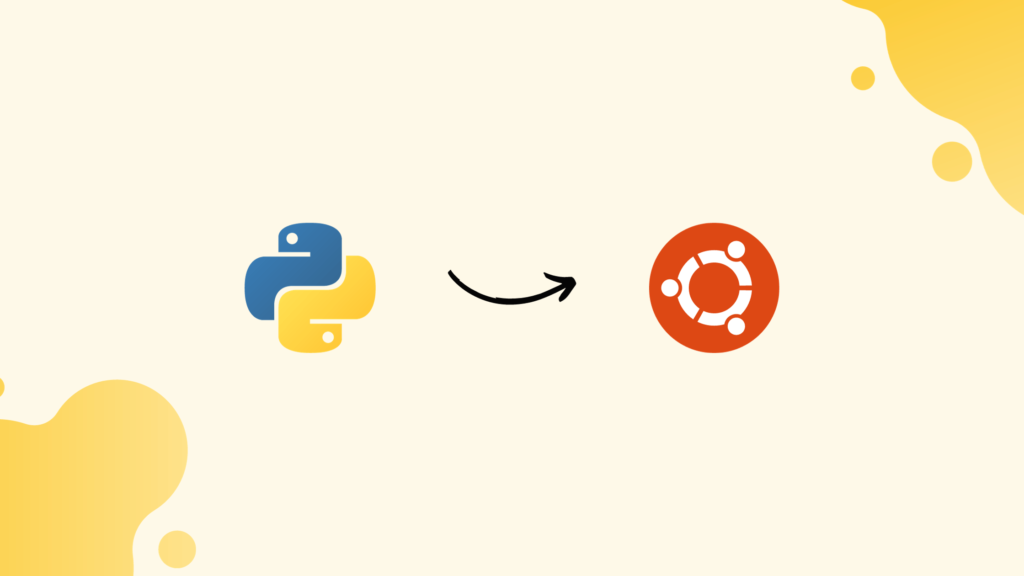
និយាយជាទូទៅ ប្រព័ន្ធអ៊ូប៊ុនទូ ភ្ជាប់មកជាមួយ Python ដែលបានដំឡើងជាមុន ប៉ុន្តែប្រសិនបើជាអកុសលរបស់អ្នក។ Linux កុំបារម្ភប្រសិនបើ Python មិនត្រូវបានផ្តល់ឱ្យជាមួយនឹងការចែកចាយរបស់អ្នក ការដំឡើង Python នៅក្នុង Ubuntu ត្រូវការជំហានសាមញ្ញមួយចំនួនប៉ុណ្ណោះ។
Python គឺជាឧបករណ៍សំខាន់មួយសម្រាប់អ្នកអភិវឌ្ឍន៍ក្នុងការបង្កើតភាពខុសគ្នានៃ软件។和网站។
លើសពីនេះទៀតកម្មវិធី Ubuntu ជាច្រើនពឹងផ្អែកលើ Python ដូច្នេះដើម្បីដំណើរការប្រព័ន្ធប្រតិបត្តិការយ៉ាងរលូន អ្នកត្រូវតែដំឡើងវា។
ដូច្នេះសូមមើលពីរបៀបដំឡើង Python នៅក្នុង Ubuntu ។
ដំឡើង Python នៅលើអ៊ូប៊ុនទូ
នៅក្នុងការណែនាំនេះ យើងនឹងរៀបរាប់ពីវិធីបីយ៉ាងដើម្បីទទួលបាន Python នៅលើអ៊ូប៊ុនទូ។ ប៉ុន្តែមុននោះ សូមពិនិត្យមើលថាតើប្រព័ន្ធរបស់អ្នកបានដំឡើង Python និងអាប់ដេតវាដែរឬទេ។
សម្គាល់ៈយើងបានសាកល្បងពាក្យបញ្ជា និងវិធីសាស្រ្តដែលបានរាយខាងក្រោមនៅលើកំណែចុងក្រោយបំផុតគឺ Ubuntu 22.04 LTS និង Ubuntu 20.04 ។
ពិនិត្យមើលថាតើ Ubuntu បានដំឡើង Python ដែរឬទេ
មុនពេលដំឡើង Python នៅលើ Ubuntu អ្នកគួរតែពិនិត្យមើលថាតើ Python ត្រូវបានដំឡើងរួចហើយនៅលើប្រព័ន្ធរបស់អ្នកដែរឬទេ។ វិធីនេះអ្នកអាចធ្វើបច្ចុប្បន្នភាពការដំឡើង Python ដែលមានស្រាប់ដោយមិនចាំបាច់ដំឡើងវាពីទទេ។ នេះក៏មានប្រយោជន៍ផងដែរ ប្រសិនបើអ្នកចង់ទម្លាក់ចំណាត់ថ្នាក់ទៅកំណែ Python ផ្សេង។ នេះគឺជាជំហានជាក់លាក់។
1. ជាដំបូង សូមប្រើផ្លូវកាត់ក្តារចុច "Alt + Ctrl + T" ដើម្បីបើកស្ថានីយ ហើយដំណើរការពាក្យបញ្ជាខាងក្រោម។ ប្រសិនបើពាក្យបញ្ជាចេញលេខកំណែ វាមានន័យថា Python ត្រូវបានដំឡើងរួចហើយនៅក្នុង Ubuntu ។ ដើម្បីចេញពីបរិស្ថាន Python ចុច "Ctrl + D" ។ ប្រសិនបើអ្នកទទួលបានសារកំហុសដូចជា "Command not found" អ្នកមិនទាន់បានដំឡើង Python នៅឡើយទេ។ ដូច្នេះសូមបន្តទៅវិធីសាស្ត្រដំឡើងបន្ទាប់។
python3
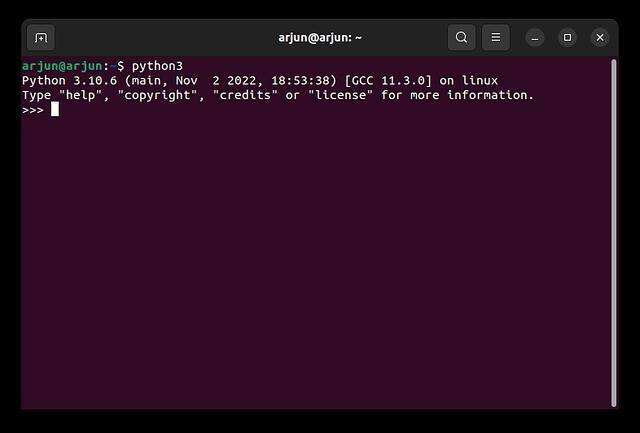
2. អ្នកក៏អាចដំណើរការពាក្យបញ្ជាខាងក្រោមដើម្បីពិនិត្យមើលកំណែ Python នៅលើ Ubuntu ។
python3 --version
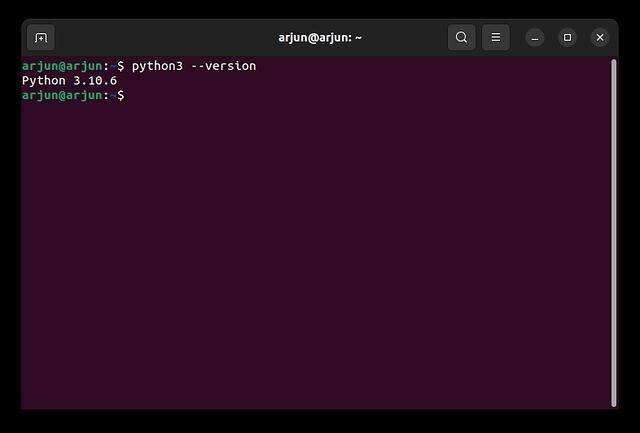
3. ប្រសិនបើអ្នកបានដំឡើងកំណែចាស់របស់ Python សូមដំណើរការពាក្យបញ្ជាខាងក្រោមដើម្បីដំឡើងកំណែ Python ទៅជាកំណែចុងក្រោយបំផុតនៅលើការចែកចាយលីនុចរបស់អ្នក។
sudo apt --only-upgrade install python3
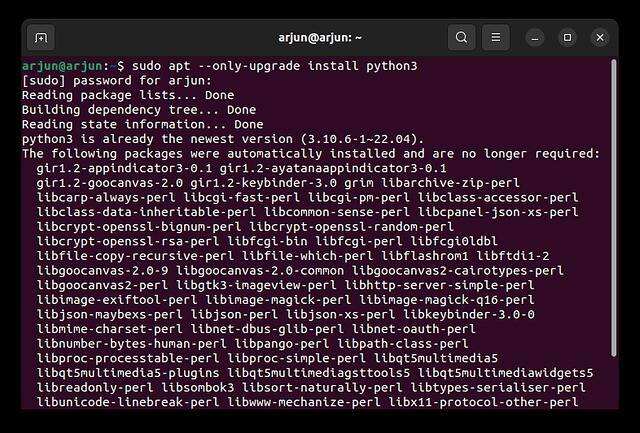
ដំឡើង Python នៅក្នុង Ubuntu ពីឃ្លាំងកម្មវិធីផ្លូវការ
Python មាននៅក្នុងឃ្លាំងកម្មវិធីផ្លូវការរបស់អ៊ូប៊ុនទូ ដូច្នេះអ្នកគ្រាន់តែត្រូវការប្រតិបត្តិពាក្យបញ្ជាសាមញ្ញដើម្បីដំឡើង Python យ៉ាងរលូននៅលើប្រព័ន្ធរបស់អ្នក។ នេះជារបៀបដំឡើងវា។
1. បើកស្ថានីយក្នុង Ubuntu ហើយដំណើរការពាក្យបញ្ជាខាងក្រោមដើម្បីធ្វើបច្ចុប្បន្នភាពកញ្ចប់កម្មវិធី និងប្រភពកម្មវិធីទាំងអស់។
sudo apt update && sudo apt upgrade -y
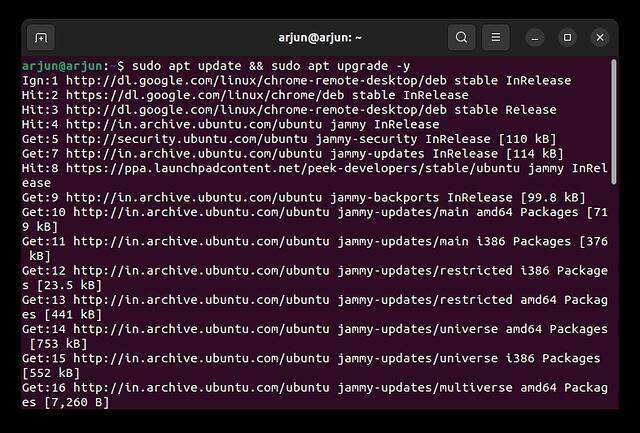
2. បន្ទាប់មក ដំណើរការពាក្យបញ្ជាខាងក្រោមដើម្បីដំឡើង Python នៅក្នុង Ubuntu ។ វានឹងដំឡើង Python ដោយស្វ័យប្រវត្តិនៅលើម៉ាស៊ីនរបស់អ្នក។
sudo apt install python3
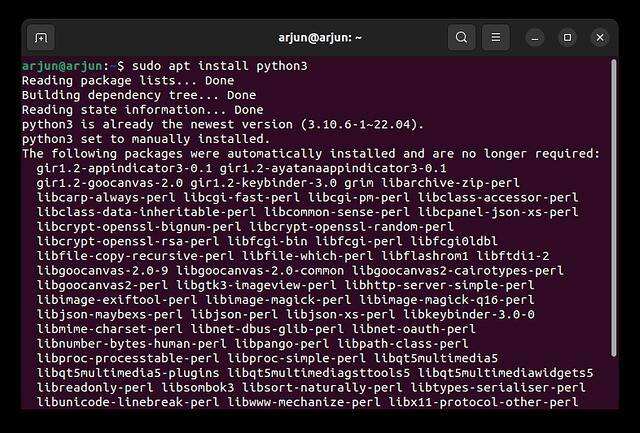
ដំឡើង Python នៅក្នុង Ubuntu ពី Deadsnakes PPA
បន្ថែមពីលើឃ្លាំងផ្លូវការ អ្នកក៏អាចទាញកំណែថ្មីនៃ Python ពី Deadsnakes PPA ផងដែរ។ ប្រសិនបើឃ្លាំង Ubuntu ផ្លូវការ (APT) មិនអាចដំឡើង Python នៅលើប្រព័ន្ធរបស់អ្នកបានទេ វិធីសាស្ត្រនេះប្រាកដជាដំណើរការ។ ខាងក្រោមនេះជាជំហានដំឡើង។
1. ប្រើគ្រាប់ចុចផ្លូវកាត់ "Alt + Ctrl + T" ដើម្បីចាប់ផ្តើមស្ថានីយ ហើយដំណើរការពាក្យបញ្ជាខាងក្រោម។ វាចាំបាច់ដើម្បីគ្រប់គ្រងការចែកចាយ និងប្រភពកម្មវិធីរបស់អ្នកពីអ្នកលក់ឯករាជ្យ។
sudo apt install software-properties-common
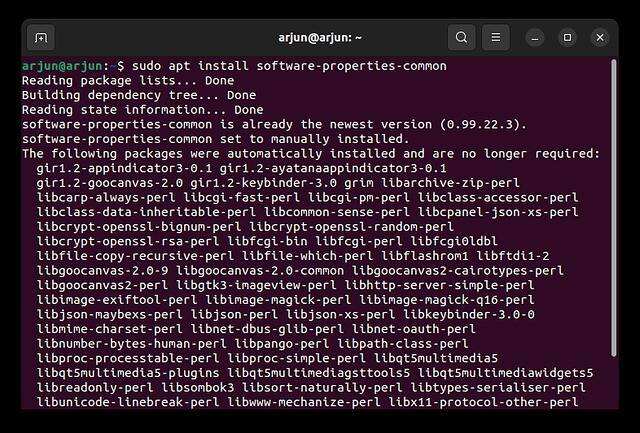
2. បន្ទាប់មក ដំណើរការពាក្យបញ្ជាខាងក្រោមដើម្បីបន្ថែម Deadsnakes PPA ទៅក្នុងឃ្លាំងកម្មវិធីរបស់ Ubuntu ។ នៅពេលត្រូវបានសួរ សូមចុច Enter ដើម្បីបន្ត។
sudo add-apt-repository ppa:deadsnakes/ppa
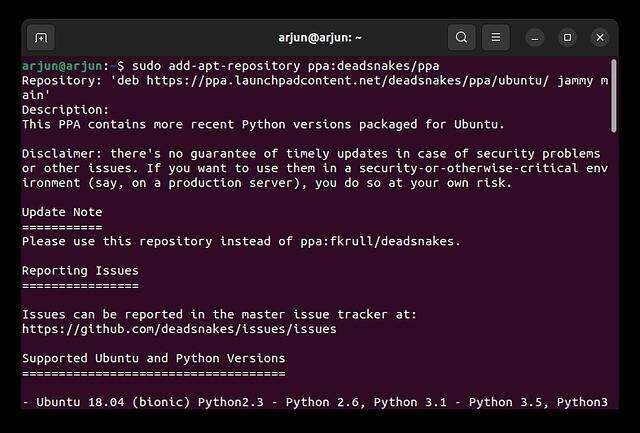
3. ឥឡូវនេះ ធ្វើបច្ចុប្បន្នភាពបញ្ជីកញ្ចប់ ហើយដំណើរការពាក្យបញ្ជាបន្ទាប់ដើម្បីដំឡើង Python ។
sudo apt update sudo apt install python3
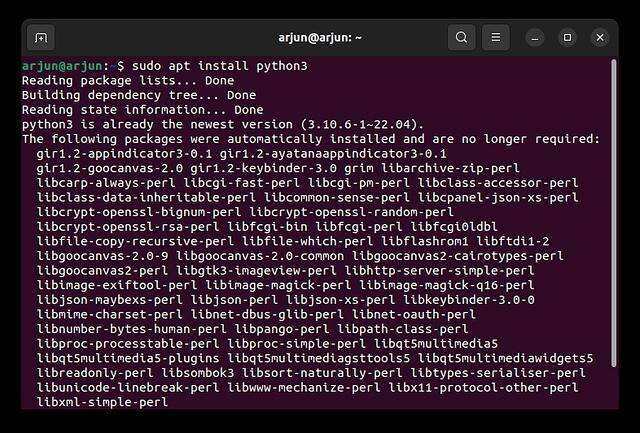
4. អ្នកក៏អាចជ្រើសរើសដំឡើងកំណែជាក់លាក់មួយ (ចាស់ ឬថ្មី) នៃ Python ពី Deadsnakes PPA ។ វាក៏ផ្តល់នូវការបង្កើតពេលយប់ (ពិសោធន៍) នៃ Python ដូច្នេះអ្នកអាចដំឡើងវាផងដែរ។ ដំណើរការពាក្យបញ្ជាដូចខាងក្រោមៈ
sudo apt install python3.12
ឬ
sudo apt install python3.11
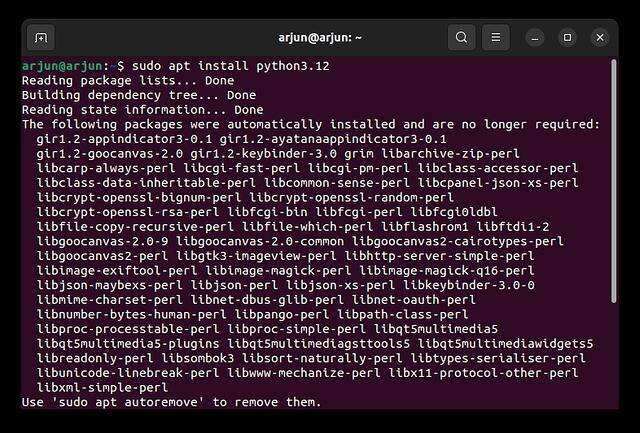
ការបង្កើត Python នៅក្នុង Ubuntu ពីប្រភព
ប្រសិនបើអ្នកចង់ឈានមួយជំហានបន្ថែមទៀត និងចងក្រង Python ដោយផ្ទាល់ពីប្រភពនៅក្នុង Ubuntu អ្នកក៏អាចធ្វើដូច្នោះបានដែរ។ ប៉ុន្តែសូមចាំថាដំណើរការនេះនឹងយូរជាងនេះបន្តិច ការចងក្រង Python អាចចំណាយពេលលើសពី 15 នាទី អាស្រ័យលើលក្ខណៈបច្ចេកទេសផ្នែករឹងរបស់អ្នក។ នេះជាជំហានដែលអ្នកត្រូវធ្វើតាម។
1. ជាដំបូង សូមបើកស្ថានីយមួយ ហើយដំណើរការពាក្យបញ្ជាខាងក្រោមដើម្បីធ្វើបច្ចុប្បន្នភាពកញ្ចប់កម្មវិធី។
sudo apt update
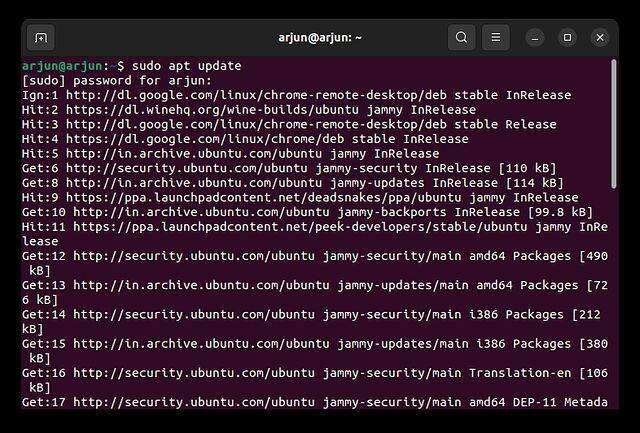
2. បន្ទាប់មក ដំណើរការពាក្យបញ្ជាបន្ទាប់ដើម្បីដំឡើងភាពអាស្រ័យដែលត្រូវការដើម្បីបង្កើត Python នៅក្នុង Ubuntu ។
sudo apt install build-essential zlib1g-dev libncurses5-dev libgdbm-dev libnss3-dev libssl-dev libreadline-dev libffi-dev wget
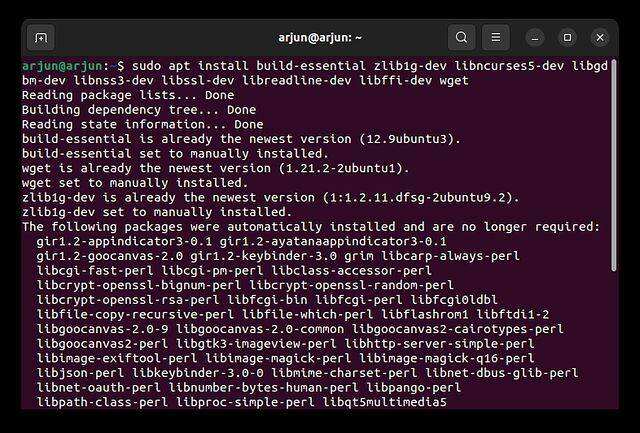
3. បន្ទាប់មក បង្កើតថត "python" ហើយផ្លាស់ទីទៅវា។ ប្រសិនបើអ្នកទទួលបានកំហុស "ការអនុញ្ញាតត្រូវបានបដិសេធ" សូមប្រើ sudo ដំណើរការពាក្យបញ្ជានេះ។
sudo mkdir /python && cd /python
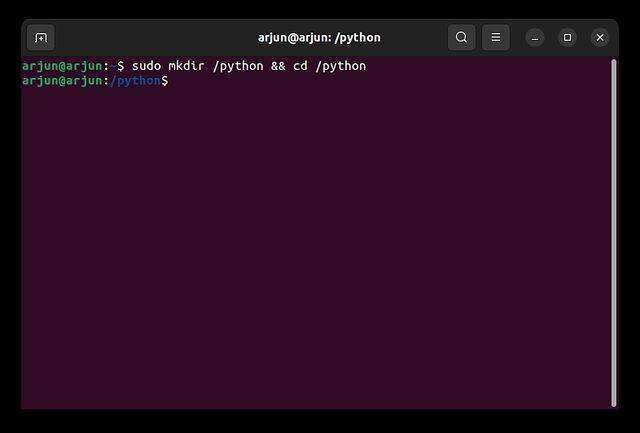
4. បន្ទាប់មកប្រើ wget ទាញយកកំណែចុងក្រោយរបស់ Python ពីគេហទំព័រផ្លូវការ។ នៅទីនេះខ្ញុំបានទាញយក Python 3.12.0a1 ។
sudo wget https://www.python.org/ftp/python/3.12.0/Python-3.12.0a1.tgz
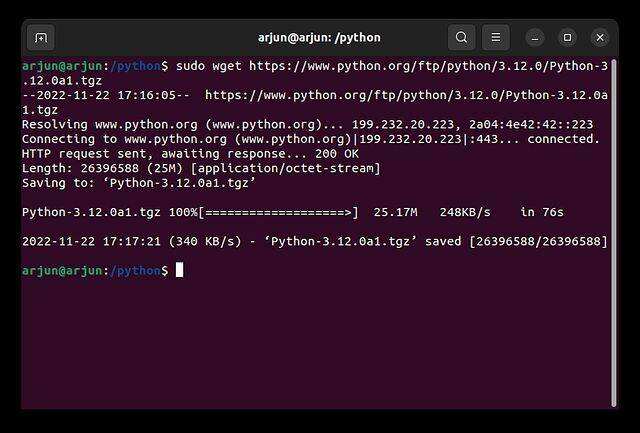
5. ឥឡូវនេះ សូមប្រើ tar ពាក្យបញ្ជាដើម្បីពន្លាឯកសារដែលបានទាញយកហើយផ្លាស់ទីវាទៅថតដែលបានបង្ហាប់។
sudo tar -xvf Python-3.12.0a1.tgz cd Python-3.12.0a1
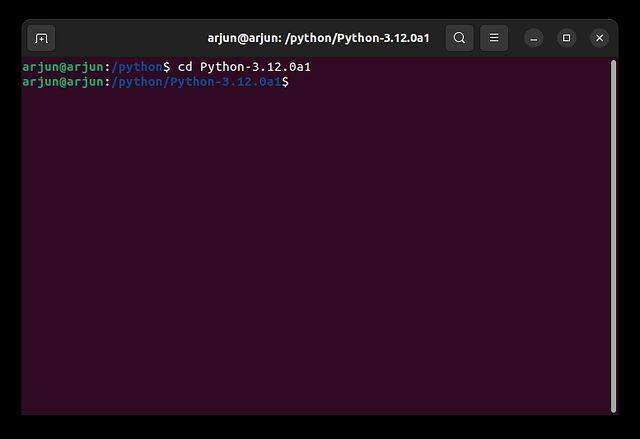
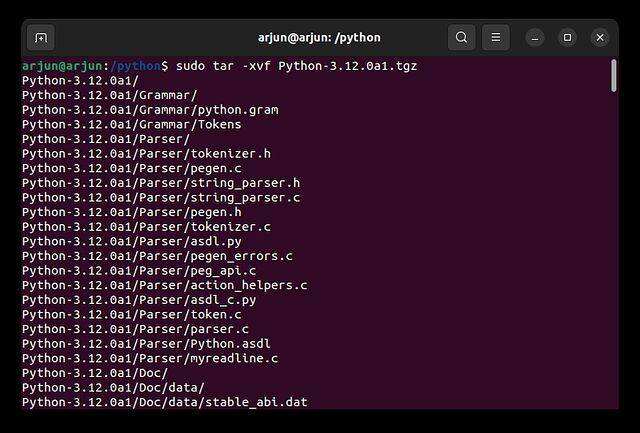
6. បន្ទាប់មក ដំណើរការពាក្យបញ្ជាខាងក្រោម ដើម្បីបើកការបង្កើនប្រសិទ្ធភាព មុនពេលចងក្រង Python នៅក្នុង Ubuntu ។ វានឹងកាត់បន្ថយពេលវេលាចងក្រង Python ។
./configure --enable-optimizations
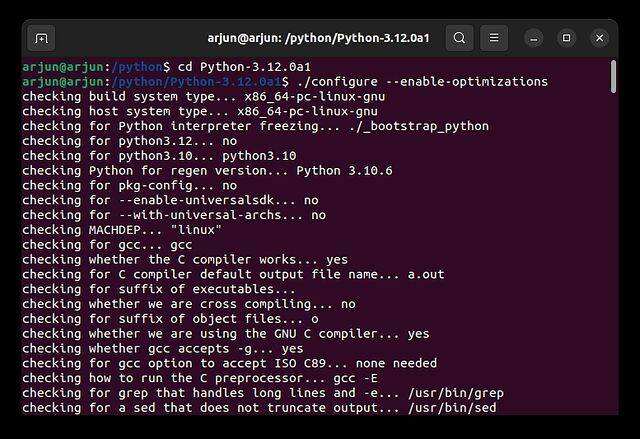
7. ជាចុងក្រោយ ប្រតិបត្តិពាក្យបញ្ជាខាងក្រោមដើម្បីបង្កើត Python នៅក្នុង Ubuntu ។ ដំណើរការទាំងមូលចំណាយពេល 10 ទៅ 15 នាទី។
sudo make install
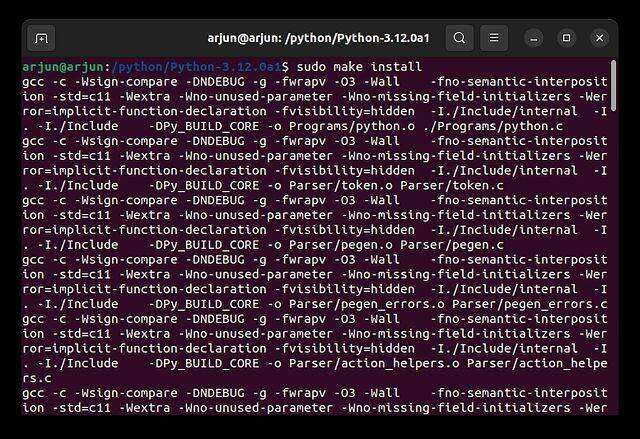
8. ពេលរួចរាល់ សូមរត់ python3 --
version ពាក្យបញ្ជាដើម្បីពិនិត្យមើលថាតើ Python ត្រូវបានដំឡើងដោយជោគជ័យ។
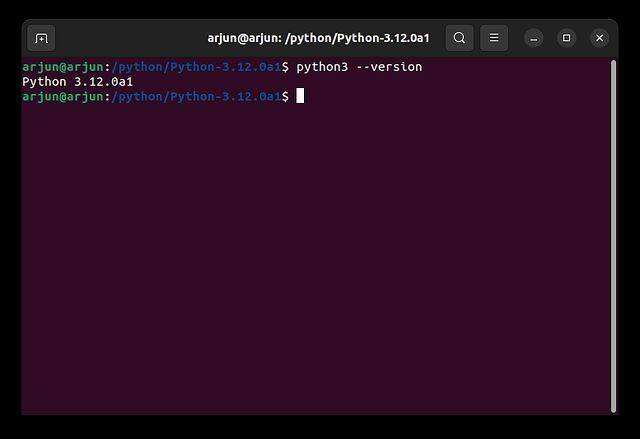
ខាងលើគឺជាវិធីចំនួន 4 ដើម្បីដំឡើង Python នៅក្នុង Ubuntu ។ ជ្រើសរើសវិធីសាស្រ្តដែលសាកសមនឹងតម្រូវការរបស់អ្នក ហើយបន្ទាប់ពីដំឡើង Python អ្នកអាចសរសេរកូដ Python នៅក្នុង Ubuntu យ៉ាងរីករាយ។
Hope Chen Weiliang Blog ( https://www.chenweiliang.com/ ) បានចែករំលែក "ការដំឡើង Python នៅលើអ៊ូប៊ុនទូ មាន 4 វិធីសាស្រ្ត ដែលមួយគឺសមរម្យសម្រាប់អ្នក!" សូម្បីតែអ្នកថ្មីថ្មោងក៏អាចធ្វើបានដែរ! 》 មានប្រយោជន៍សម្រាប់អ្នក។
សូមស្វាគមន៍ចំពោះការចែករំលែកតំណភ្ជាប់នៃអត្ថបទនេះ៖https://www.chenweiliang.com/cwl-31420.html
ដើម្បីដោះសោល្បិចលាក់កំបាំងបន្ថែមទៀត🔑 សូមស្វាគមន៍មកកាន់ឆានែល Telegram របស់យើង!
Share និង Like បើចូលចិត្ត! ការចែករំលែក និងការចូលចិត្តរបស់អ្នកគឺជាការលើកទឹកចិត្តបន្តរបស់យើង!
